 Stili
Stili
![]()
Gli stili di disegno sono una raccolta di impostazioni visive che è possibile applicare a una o più quote e/o annotazioni, senza che influiscano su tutte le quote e/o annotazioni a livello globale, come quando vengono modificate nel pannello delle proprietà. Gli stili si trovano in un pannello sul lato destro dell'area dei disegni. Fai clic sull'icona per aprire il pannello e fai di nuovo clic per chiudere il pannello.
Gli stili di disegno sono una raccolta di impostazioni visive che è possibile applicare a una o più dimensioni e/o annotazioni, senza che influiscano su tutte le dimensioni o annotazioni a livello globale, come quando sono modificati nel pannello Proprietà.
Seleziona una o più dimensioni o annotazioni nell'area di disegno, quindi fai clic sull'icona del pannello Stili per aprire il pannello Stili. Nota che puoi anche aprire prima il pannello Stili e quindi selezionare la dimensione o l'annotazione nel disegno. Una volta nel pannello Stili, aggiorna il carattere, l'altezza del testo, il colore, la punta della freccia o qualsiasi altro stile applicabile.
Per rimuovere qualsiasi opzione di stile personalizzata, seleziona la dimensione o l'annotazione con stili personalizzati applicati, quindi fai clic sull'icona Ripristina le proprietà del disegno nella parte inferiore del pannello. Fai clic sull'icona del pannello Stili per chiudere il pannello.
L'illustrazione qui sotto mostra l'icona, situata a un certo punto del lato destro della finestra di disegno, delineata in rosso:
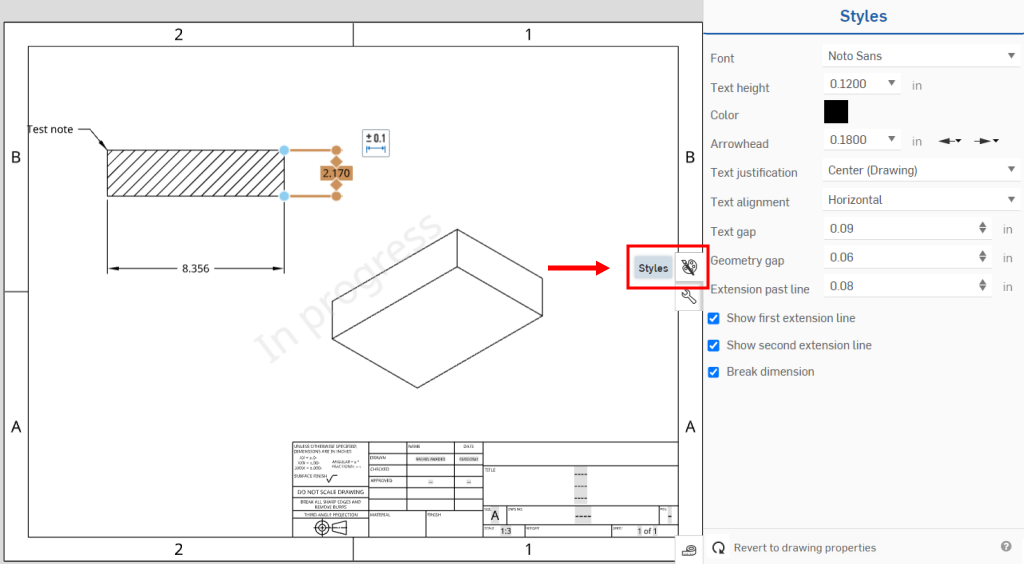
Gli stili di dimensione specificano o personalizzano l'aspetto delle dimensioni e delle dimensioni ordinate.
-
Seleziona una o più dimensioni nel disegno e fai clic sull'icona degli stili per aprire il pannello Stili. In alternativa, puoi fare prima clic sull'icona degli stili per aprire il pannello Stili, quindi selezionare la dimensione a cui desideri applicare gli stili personalizzati.
-
Regola gli stili visivi per modificare l'aspetto della dimensione selezionata:
-
Carattere: seleziona la famiglia di caratteri da un elenco a discesa di caratteri comuni.
-
Altezza testo: regola le dimensioni del testo.
-
Colore - Fai clic sul campione di colore per aprire la tavolozza dei colori e modificare il colore del testo. Seleziona un colore o specifica i valori RGB o il valore esadecimale del colore desiderato.
-
Freccia - Regola lo spessore delle frecce e il tipo di punta della freccia. Se una dimensione selezionata ha due punte di freccia, nel pannello vengono visualizzate una freccia rivolta verso sinistra e una freccia rivolta verso destra, come nell'immagine sopra visualizzata.
-
Giustificazione del testo: modifica la giustificazione di tutto il testo della nota nel disegno. Scegli tra Allineamento a sinistra, Centro, Destra o Automatico.
-
Allineamento testo: allinea il testo con la linea di dimensionamento o orizzontalmente sul foglio.
-
Gap del testo: regola lo spazio tra la/e linea/e di dimensionamento e la dimensione. Numeri più grandi producono un divario maggiore, mentre numeri più piccoli accorciano il divario.
-
Spazio geometrico - Regola lo spazio tra la linea di dimensione e la geometria. I numeri più grandi producono un divario maggiore, mentre i numeri più piccoli accorciano il divario.
-
Estensione oltre la riga - Estende la linea di dimensione oltre l'allineamento testo.
-
Mostra prima linea di estensione: se selezionato (impostazione predefinita), viene visualizzata la prima linea di estensione. Se deselezionato, la linea è nascosta.
-
Mostra seconda linea di estensione: se selezionato (impostazione predefinita), viene visualizzata la seconda linea di estensione. Se deselezionato, la linea è nascosta.
Quanto segue mostra la prima linea di estensione nascosta (deselezionata) in tutte e tre le immagini. Quando si posiziona il cursore sulla casella di controllo, la linea diventa blu (prima immagine). Quando il cursore si sposta dalla casella di controllo, la linea è nascosta (seconda immagine). La terza immagine mostra la prima linea di estensione nascosta quando la dimensione non è selezionata.
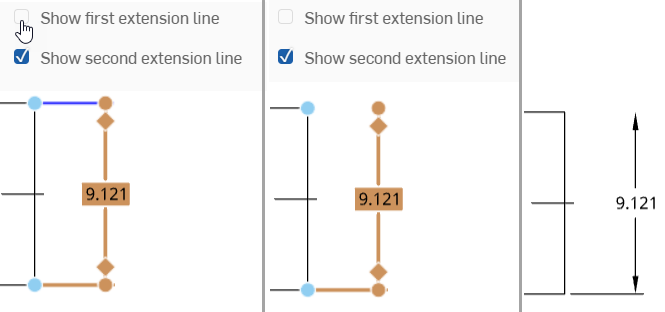
-
Interrompi dimensione: selezionato come impostazione predefinita, ciò crea uno spazio tra le linee di dimensionamento sovrapposte. Deseleziona questa casella per non lasciare spazio tra le linee di dimensionamento sovrapposte. Le linee si incontreranno.
-
Mostra linea di dimensione - Se selezionata, questa opzione mostra la linea di quota all'interno del cerchio o dell'arco.
Gli stili di annotazione specificano o personalizzano l'aspetto delle tolleranze geometriche, dei simboli di finitura superficiale, delle note, delle note di piegatura, delle didascalie dei fori, dei riferimenti e dei simboli di saldatura.
-
Seleziona un'annotazione (o più annotazioni) nel disegno e fai clic sull'icona degli stili per aprire il pannello Stili. In alternativa, puoi fare prima clic sull'icona degli stili per aprire il pannello Stili, quindi selezionare l'annotazione a cui desideri applicare gli stili personalizzati.
-
Regola gli stili visivi per modificare l'aspetto dell'annotazione selezionata:
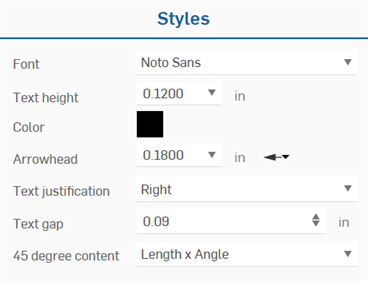
-
Carattere: seleziona la famiglia di caratteri da un elenco a discesa di caratteri comuni.
-
Altezza testo: regola le dimensioni del testo.
-
Colore - Fai clic sul campione di colore per aprire la tavolozza dei colori e modificare il colore del testo. Seleziona un colore o specifica i valori RGB o il valore esadecimale del colore desiderato.
-
Freccia - Regola lo spessore e il tipo di freccia.
-
Giustificazione del testo: modifica la giustificazione di tutto il testo della nota nel disegno. Scegli tra Allineamento a sinistra, Centro, Destra o Automatico.
-
Gap testo - Regola lo spazio tra le righe dell'annotazione e l'annotazione. Numeri più grandi producono un divario maggiore, mentre numeri più piccoli accorciano il divario.
-
Contenuto a X gradi - Seleziona il formato per il contenuto di lunghezza e angolo per una dimensione di smusso. Le opzioni sono Angolo x Lunghezza, Lunghezza x Angolo e Lunghezza x Lunghezza.
-
Dimensione del riferimento - Regola lo spessore del dato e del tipo di dato.
Gli stili di tratteggio specificano o personalizzano l'aspetto di un tratteggio.
-
Seleziona un tratteggio (o più tratteggi) nel disegno e fai clic sull'icona degli stili per aprire il pannello Stili. In alternativa puoi prima fare clic sull'icona degli stili per aprire il pannello Stili, quindi selezionare il tratteggio (o i tratteggi) a cui applicare gli stili personalizzati.
-
Regola gli stili visivi per modificare l'aspetto del tratteggio selezionato:
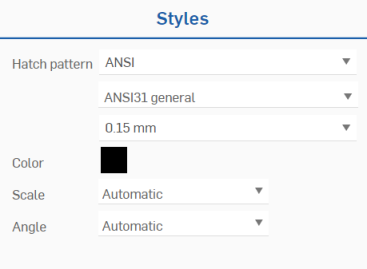
-
Ripetizione tratteggio - Seleziona il tipo di ripetizione e lo stile e la dimensione desiderati per il tratteggio mediante tre elenchi a discesa.
-
Colore - Fai clic sul campione di colore per aprire la tavolozza dei colori e regolare il colore del tratteggio. Seleziona un colore o specifica i valori RGB o il valore esadecimale del colore desiderato.
-
Scala - Seleziona la scala del tratteggio.
-
Angolo - Seleziona l'angolatura del tratteggio.
Gli stili di geometria dello schizzo personalizzano l'aspetto di linee, cerchi, rettangoli e spline disegnati nei fogli.
-
Seleziona uno o più schizzi nel disegno e fai clic sull'icona degli stili per aprire il pannello Stili. In alternativa, puoi prima fare clic sull'icona degli stili per aprire il pannello Stili, quindi selezionare uno o più schizzi a cui applicare gli stili personalizzati.
-
Regola gli stili visivi per modificare l'aspetto della geometria dello schizzo selezionata:
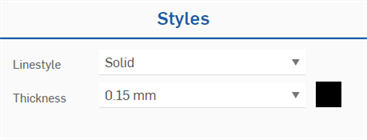
-
Stile linea: seleziona lo stile della linea della geometria dello schizzo. Le opzioni sono Linea continua, Fittizio, Centro, Tratteggiata e Punteggiata.
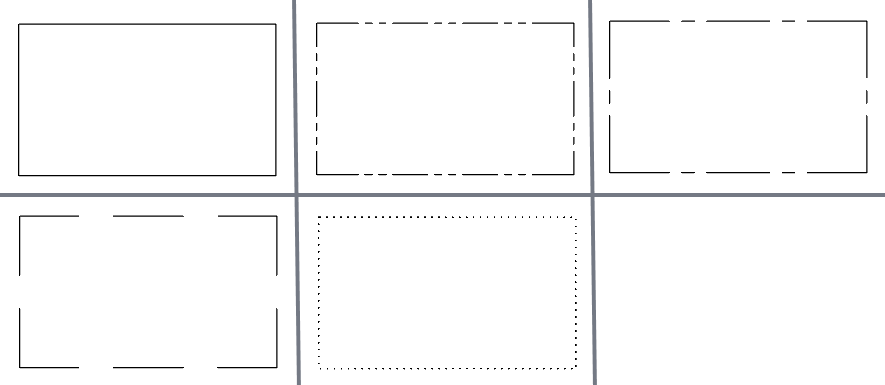
Stili di linea: in alto (da sinistra a destra): Continuo, Fittizio, Centro; in basso (da sinistra a destra): Tratteggiato, Punteggiato
-
Scala passo: se è selezionato uno stile di linea diverso da Solido, è possibile regolare la scala del passo della linea da 0,01 a 5,00. Valori del passo più bassi creano più interruzioni nella linea (passo più fine), mentre quelli più alti creano meno interruzioni nella linea (passo più grossolano).
-
-
Spessore: regola lo spessore delle linee della geometria dello schizzo.
-
Per rimuovere le opzioni di stile personalizzate, seleziona la dimensione e/o l'annotazione a cui sono stati applicati gli stili personalizzati, quindi fai clic sull'icona Ripristina proprietà disegno nella parte inferiore del pannello Stili. La dimensione e/o l'annotazione selezionate tornano alle proprietà globali del disegno.
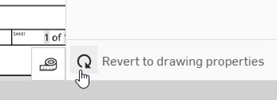
La tabella seguente illustra le opzioni di stile disponibili per Dimensioni, Annotazioni e geometria dello schizzo:
| Stile dimensione | Smusso | Massimo o minimo | Lineare a 2 punti | Da punto a linea | Linea per riga | Angolare da linea a linea | Angolare a 3 punti | Radiale | Diametro | Ordinata |
| Carattere | ✓ | ✓ | ✓ | ✓ | ✓ | ✓ | ✓ | ✓ | ✓ | ✓ |
| Altezza del testo | ✓ | ✓ | ✓ | ✓ | ✓ | ✓ | ✓ | ✓ | ✓ | ✓ |
| Colore | ✓ | ✓ | ✓ | ✓ | ✓ | ✓ | ✓ | ✓ | ✓ | ✓ |
| Freccia | ✓ | ✓ | ✓ | ✓ | ✓ | ✓ | ✓ | ✓ | ✓ | |
| Giustificazione del testo | ✓ | ✓ | ✓ | ✓ | ✓ | ✓ | ✓ | ✓ | ✓ | ✓ |
| Allineamento del testo | ✓ | ✓ | ✓ | ✓ | ✓ | ✓ | ✓ | ✓ | ✓ | |
| Intervallo nel testo | ✓ | ✓ | ✓ | ✓ | ✓ | ✓ | ✓ | ✓ | ✓ | ✓ |
| Lacuna geometrica | ✓ | ✓ | ✓ | ✓ | ✓ | ✓ | ✓ | |||
| Estensione oltre linea | ✓ | ✓ | ✓ | ✓ | ✓ | ✓ | ✓ | |||
| Mostra la prima linea di estensione | ✓ | ✓ | ✓ | ✓ | ✓ | ✓ | ✓ | |||
| Mostra la seconda linea di estensione | ✓ | ✓ | ✓ | ✓ | ✓ | ✓ | ✓ | |||
| Interrompi dimensione | ✓ | ✓ | ✓ | ✓ | ✓ | ✓ | ✓ | ✓ | ✓ | ✓ |
| Mostra linea di dimensionamento | ✓ | ✓ | ||||||||
| Stile annotazione | Smusso | Didascalia foro/filettatura | Riferimento | Tolleranza geometrica | Simbolo finitura superficie | Simbolo saldatura | Nota | Didascalia | ||
| Carattere | ✓ | ✓ | ✓ | ✓ | ✓ | ✓ | ✓ | ✓ | ||
| Altezza del testo | ✓ | ✓ | ✓ | ✓ | ✓ | ✓ | ✓ | ✓ | ||
| Colore | ✓ | ✓ | ✓ | ✓ | ✓ | ✓ | ✓ | ✓ | ||
| Freccia | ✓ | ✓ | ✓ | ✓ | ✓ | ✓ | ✓ | |||
| Giustificazione del testo | ✓ | ✓ | ✓ | |||||||
| Intervallo nel testo | ✓ | |||||||||
| Contenuto a X gradi | ✓ | |||||||||
| Dimensione del riferimento | ✓ | |||||||||
| Stile geometria dello schizzo | Linea | Punto centrale e cerchio a 3 punti | Rettangolo dello spigolo e a punto centrale | Spline | Arco tangente | |||||
| Stile della linea | ✓ | ✓ | ✓ | ✓ | ✓ | |||||
| Spessore | ✓ | ✓ | ✓ | ✓ | ✓ | |||||
| Colore | ✓ | ✓ | ✓ | ✓ | ✓ |
-
Quando si selezionano diversi tipi di dimensioni o annotazioni contemporaneamente, è possibile regolare solo gli stili comuni a tutti. Ad esempio, se sono selezionate una nota e una dimensione, solo il carattere, l'altezza del testo, il colore e la punta della freccia sono modificabili, poiché sono comuni a entrambe.
-
Se selezioni sia una dimensione/annotazione non suppor
-
Usa Copia formato per applicare gli stili di una dimensione o annotazione a dimensioni o annotazioni aggiuntive.